w7系统设置屏幕常亮方法 w7系统电脑怎么设置屏幕常亮
更新时间:2022-03-16 14:13:04作者:run
为了防止运行中的win7系统进入睡眠,用户可以对睡眠时间进行调整,保证屏幕常亮,今天小编给大家带来w7系统电脑怎么设置屏幕常亮,有遇到这个问题的朋友,跟着小编一起来操作吧。
解决方法:
1.我们右击计算机点击“属性”。

2.这时,我们打开了个窗口,我们点击左侧下方的“性能信息和工具”。
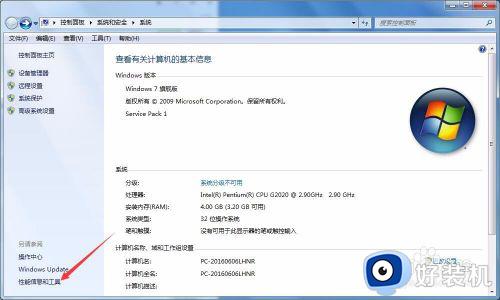
3.现在就进入了性能信息和工具界面了,我们在左侧会看到有一个“调整电源设置”。我们点击它。
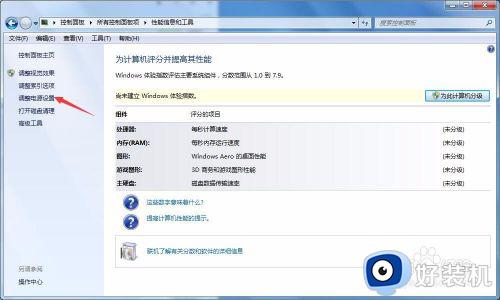
4.这时就进入了“电源选项”窗口,我们点击左侧的“选择关闭显示器时间”。
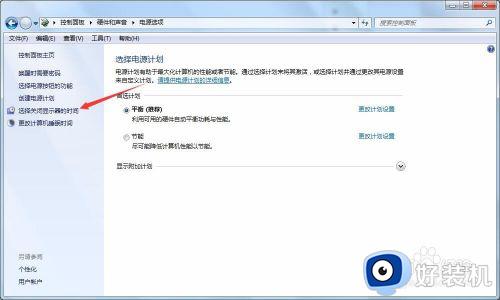
5.现在就到了关键的一步,我们将关闭显示器和使计算机进入睡眠状态设置为从不。然后点击“保存修改”,这就大功告成了。
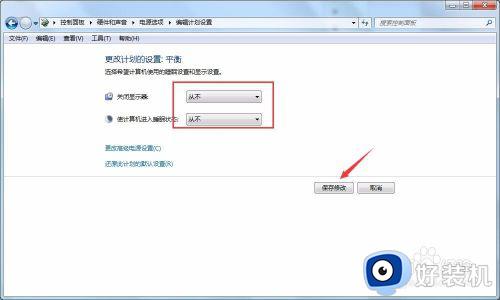
6.还有一种方法是通过桌面右击点击个性化。

7.在打开的新窗口,我们会看到有一“屏幕保护程序”,我们点击。
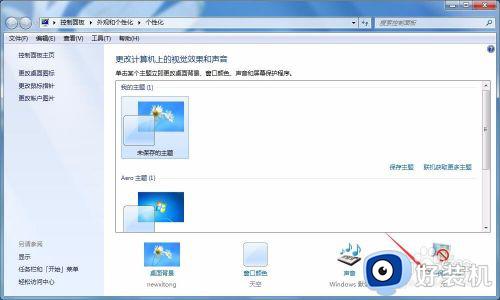
8.这时在左下角就会看到有一个“更改电源设置”按钮,我们点击设置就可以了。

以上就是小编教大家的w7系统设置屏幕常亮方法的全部内容,还有不清楚的用户就可以参考一下小编的步骤进行操作,希望能够对大家有所帮助。
w7系统设置屏幕常亮方法 w7系统电脑怎么设置屏幕常亮相关教程
- w7系统如何设置屏幕常亮 w7系统电脑怎么设置屏幕常亮
- w7电脑屏幕如何设置常亮 w7系统电脑怎么设置屏幕常亮
- win7电脑屏幕怎么一直亮屏 win7系统设置屏幕常亮的方法
- win7屏幕亮度怎么调 win7系统怎么设置屏幕亮度
- win7系统怎么设置电脑屏幕常亮 win7如何让电脑屏幕常亮
- win7屏幕亮度在哪里设置 win7屏幕亮度怎么设置
- w7系统屏幕保护密码怎么设置 w7系统怎样设置屏保密码
- win7系统调节屏幕亮度的方法 win7系统怎样调整屏幕亮度
- win7怎么让电脑屏幕一直亮着 win7如何设置桌面常亮
- win7设置屏幕亮度的方法 win7系统如何调整屏幕亮度
- win7访问win10共享文件没有权限怎么回事 win7访问不了win10的共享文件夹无权限如何处理
- win7发现不了局域网内打印机怎么办 win7搜索不到局域网打印机如何解决
- win7访问win10打印机出现禁用当前帐号如何处理
- win7发送到桌面不见了怎么回事 win7右键没有发送到桌面快捷方式如何解决
- win7电脑怎么用安全模式恢复出厂设置 win7安全模式下恢复出厂设置的方法
- win7电脑怎么用数据线连接手机网络 win7电脑数据线连接手机上网如何操作
热门推荐
win7教程推荐
- 1 win7每次重启都自动还原怎么办 win7电脑每次开机都自动还原解决方法
- 2 win7重置网络的步骤 win7怎么重置电脑网络
- 3 win7没有1920x1080分辨率怎么添加 win7屏幕分辨率没有1920x1080处理方法
- 4 win7无法验证此设备所需的驱动程序的数字签名处理方法
- 5 win7设置自动开机脚本教程 win7电脑怎么设置每天自动开机脚本
- 6 win7系统设置存储在哪里 win7系统怎么设置存储路径
- 7 win7系统迁移到固态硬盘后无法启动怎么解决
- 8 win7电脑共享打印机后不能打印怎么回事 win7打印机已共享但无法打印如何解决
- 9 win7系统摄像头无法捕捉画面怎么办 win7摄像头停止捕捉画面解决方法
- 10 win7电脑的打印机删除了还是在怎么回事 win7系统删除打印机后刷新又出现如何解决
